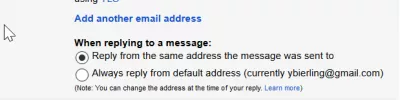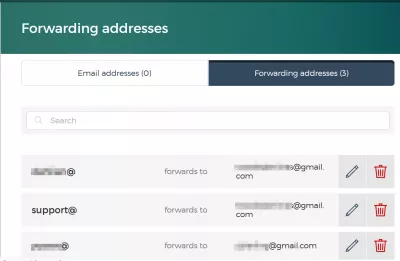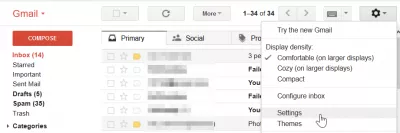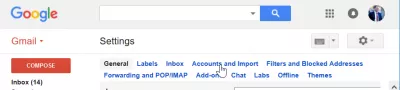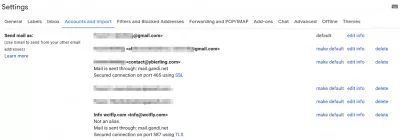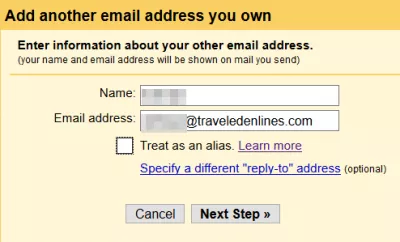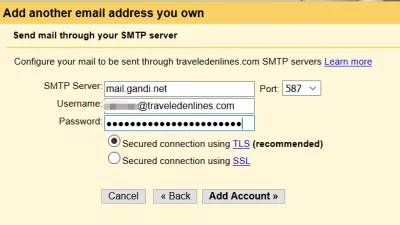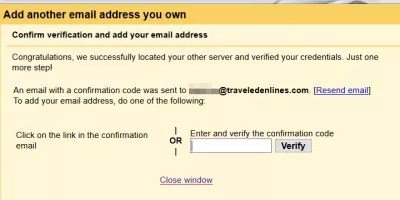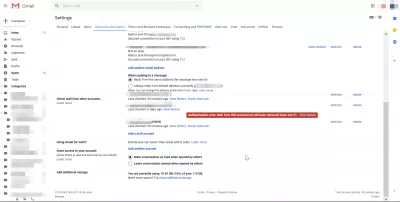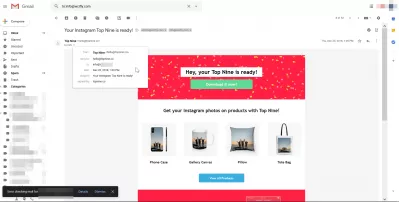Настройка на Gmail с домейн GoDaddy или друг собствен домейн
Как да препращаме имейла на GoDaddy към Gmail
Настройте Gmail да изпраща имейли от [email protected] вместо [email protected] с бърза и лесна конфигурация и да централизирате имейлите си в профила си в Gmail.
Важно е да настроите лични имейл адреси, като например [email protected], със собствено име на домейн.
Изпращане на имейли с домейн напред в Gmail
Всички те могат да бъдат централизирани в Gmail и не е необходимо да ги съхранявате на друг сървър - това е, което прави препращащият адрес, препраща директно изпратената към този адрес поща на всеки друг адрес, например изпращане на имейл, изпратен до контакт @ mydomain.com директно до [email protected].
След това е възможно да настроите Gmail да отговори чрез този адрес, вместо да отговорите от личния Gmail акаунт и да показва личното име на домейн за получателя.
Препращане на имейл домейни
На първо място, при вашия регистратор, например Gandi или GoDaddy, настройте адрес за препращане, който директно ще препраща всяко входящо съобщение директно към дадения адрес, без да го съхранява или променя - обаче, те могат да прилагат някои основни вирусни сканирания.
Същото важи и за настройката на имейл препращане на GoDaddy към Google Mail.
Gandi.net: имена на домейни, облак хостинг и SSL сертификатиGoDaddy имена на домейни
Добавете друг имейл адрес в Gmail
Сега пощата ще бъде получена във входящата поща на Gmail без допълнителна конфигурация. Въпреки това, без да правите каквито и да било промени, изпратеният от този адрес имейл няма да показва личния домейн, а само адреса на Gmail.
Това е така, защото Gmail трябва да бъде конфигуриран да позволява изпращането от домейна.
За да направите това, на главния екран на Gmail изберете бутона с инструменти> настройки.
Тук отидете в менюто за сметки и импортиране. Това е мястото, където могат да бъдат конфигурирани и други имейл адреси, или само за изпращане на имейли от - което ще е полезно при настройване на препращащ адрес - или за пълно приемане на имейли от друг външно съхранен имейл акаунт.
И в двата случая адресът за изпращане трябва да бъде конфигуриран, така че Gmail ще покаже друг имейл адрес на домейн вместо Gmail.
Тук намерете опцията Изпращане на имейл като, която ще бъде използвана, за да кажете на Gmail да изпраща имейли от друг имейл адрес.
Всички имейл адреси, инсталирани там, ще бъдат достъпни за използване като имейл по подател при създаване на ново съобщение в имейла от менюто за избор.
Добавете псевдоним към Gmail
За да добавите друг имейл адрес, който притежавате, поставете името, което да се показва при изпращане на съобщение, както и имейл адреса, който трябва да бъде на име на домейн, който можете да администрирате.
Има опция да се третира като псевдоним в Gmail, което означава, че този нов адрес е подобен на профила в Gmail - ще се покаже на получателите, че имейлът от [email protected] произхожда от профила в Gmail [email protected] ,
В такъв случай, ако добавите псевдоним на имейл в Gmail, сървърът на Gmail ще бъде използван за изпращане на имейли от този профил и те могат да бъдат проследени обратно до персоналния профил в Gmail.
А също така и опцията да посочите различен адрес на отговор. Когато е зададен отговор, изпратената поща ще покаже имейла, който сте избрали, но получателят ще отговори на друг имейл, когато отговорите. Това е особено полезно при настройване на споделена пощенска кутия. Имейлите се изпращат от [email protected], но получателите трябва да отговорят на [email protected], а не на конкретния служител.
Научете основите на SEO: Запишете се днес!
Увеличете видимостта и трафика на уебсайта си, като овладявате основите на SEO с нашия лесен за следване курс за основи.
Започнете да научите SEO
В този случай имейлите се изпращат от друг сървър, този от името на домейна, а не от сървъра на Gmail. Имейлите не могат да бъдат проследени обратно до личния профил в Gmail, а само до даденото име на домейн.
Настройте имейл домейна с Gmail
SMTP сървърът е много важен, тъй като сървърът, който ще се използва за изпращане на имейлите, вместо този от Gmail.
Адресът на SMTP сървъра, сървърният порт, който по подразбиране е 587, заедно с потребителското име и паролата на сървъра, са необходими, за да позволят на Gmail да го използва, за да изпраща имейли. В противен случай профилът ще бъде псевдоним, а профилът в Gmail ще бъде лесно проследен.
Необходима е и сигурна връзка, използвайки TLS или SSL криптиране.
Това зависи от регистратора и имейла домакин.
След тази стъпка ще бъде изпратен имейл за потвърждение на имейла и директно ще пристигне в профила в Gmail, ако е използван препращащ адрес.
Той ще съдържа код за потвърждение, който трябва да се използва за потвърждаване на собствеността върху изпращането на имейл на целевата група.
Gmail със собствения ми домейн
Не на последно място, в настройките на профила в Gmail има опция да отговаряте от същия адрес, до който е изпратено съобщението, или по подразбиране да отговаряте по подразбиране на имейл адреса, по подразбиране този на профила в Gmail.
Тази опция, настройката по подразбиране, за да отговаряте винаги от целевия имейл, може да е полезна, когато централизирате различни имейл адреси, които всъщност отговарят на едно и също нещо, което не е стандартният имейл адрес.
Например настройка на профила за управление на фирмена пощенска кутия, за която всеки служител има отделен имейл адрес - всички имейли обаче пристигат в една и съща пощенска кутия и всички имейли трябва да показват централния имейл адрес като подател, а не специфичните адреси на служителите ,
Имейл с персонализиран домейн в Gmail
След като Gmail е настроен да получава и изпраща имейли от препращащи адреси, името на домейна ви може да се използва максимално! Уведомете ни в коментара, ако тя работи за вас, и ако имате нужда от повече информация, за да настроите изпращачите на препращащите ви имейл адреси.
Как да създам акаунт в Gmail със собствен домейн?
In order to създайте Gmail акаунт със собствен домейн, there are several steps to observe, which necessitates to buy a domain name at an external registrar, and set it up on your own Профил в Gmail:
- Отворете свой собствен Gmail акаунт,
- Прехвърлете имейл от GoDaddy в Gmail,
- Задайте имейл на домейна с Gmail,
- Използвайте имейла си с персонализиран домейн в Gmail.
Започнете, като влезете в своя акаунт в Gmail и настроите имейл с домейн с Gmail, или с прехвърляне на имейл на GoDaddy до Gmail, или с получаване на имейлите от Gmail.
След като следвате горните стъпки, ще можете да използвате Gmail акаунт със собствено име на домейн!
Често Задавани Въпроси
- Как потребителите могат да конфигурират Gmail да изпраща и получава имейли с помощта на домейн на GoDaddy или някакъв личен домейн, който притежават?
- За да използвате Gmail с боги или личен домейн, първо, настройте Google Workspace за вашия домейн. Проверете вашия домейн чрез процеса на проверка на Google, след което актуализирайте MX записите в DNS настройките на вашия домейн на GoDaddy или вашия регистратор на домейни, за да посочите пощенските сървъри на Google. Това дава възможност за използване на Gmail за изпращане и получаване на имейли под вашия персонализиран домейн.

Yoann Bierling е специалист по уеб публикуване и цифрови консултации, което прави глобално въздействие чрез експертиза и иновации в технологиите. Страстен от овластяването на хората и организациите да процъфтяват в дигиталната ера, той е накаран да постигне изключителни резултати и да постигне растеж чрез създаване на образователно съдържание.
Научете основите на SEO: Запишете се днес!
Увеличете видимостта и трафика на уебсайта си, като овладявате основите на SEO с нашия лесен за следване курс за основи.
Започнете да научите SEO